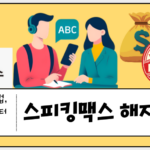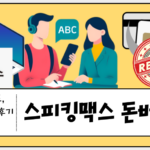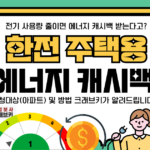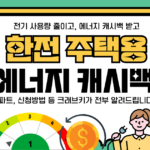라이엇 클라이언트 다운에 대해 알아보고 있으신가요? 설치하면 롤 뿐만 아니라 롤토체스 역시 할 수 있어 많이들 다운 받으십니다. 그래서 이번 시간에는 다운로드 방법과 삭제, 재설치 방법 그리고 안켜짐 오류에 대해서도 해결 방법에 대해 자세히 알려드릴 테니 관심 있는 분들은 함께 보시죠.
라이엇 클라이언트 다운로드
다운로드을 하기 전, 권장 사양을 알아야 하는데요.
WINDOW와 MAC 사양을 각각 차례대로
올려놨으니 참고하시면 됩니다.
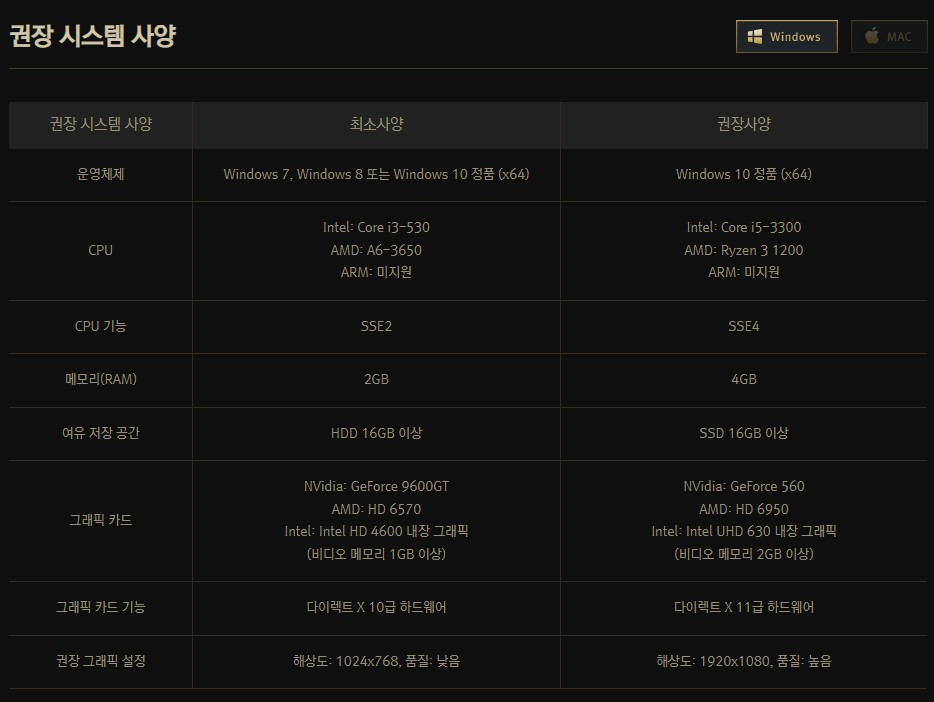
WINDOW 권장 시스템 사양
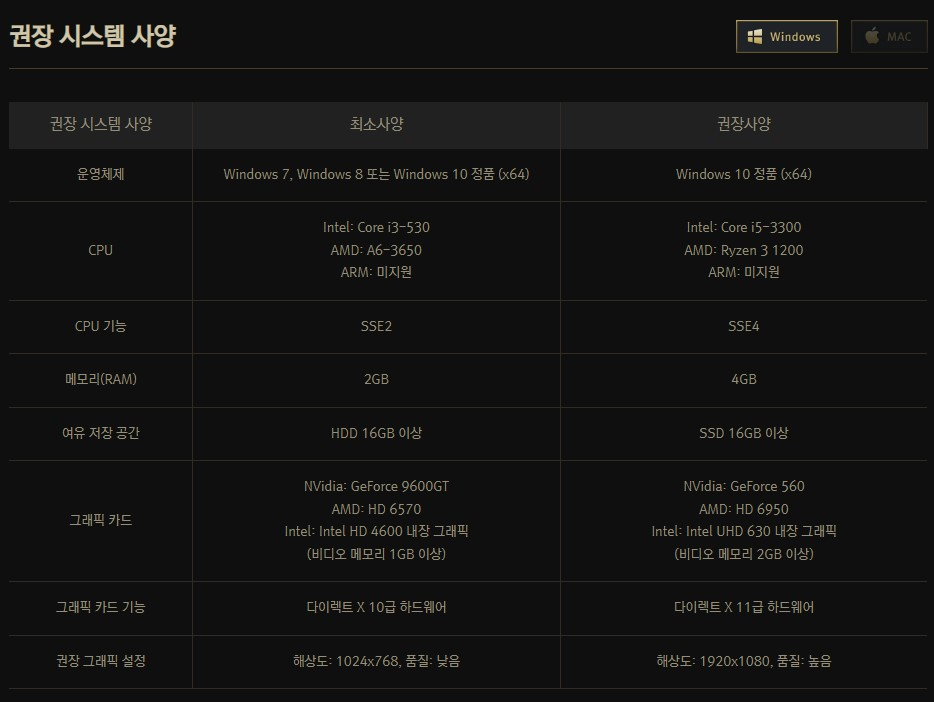
MAC 권장 시스템 사양
자. 여기까지 보셨다면 바로 시작하겠습니다.
클라이언트 다운로드 방법
1 먼저 아래 바로 가기로 들어가 다운로드를 클릭합니다.
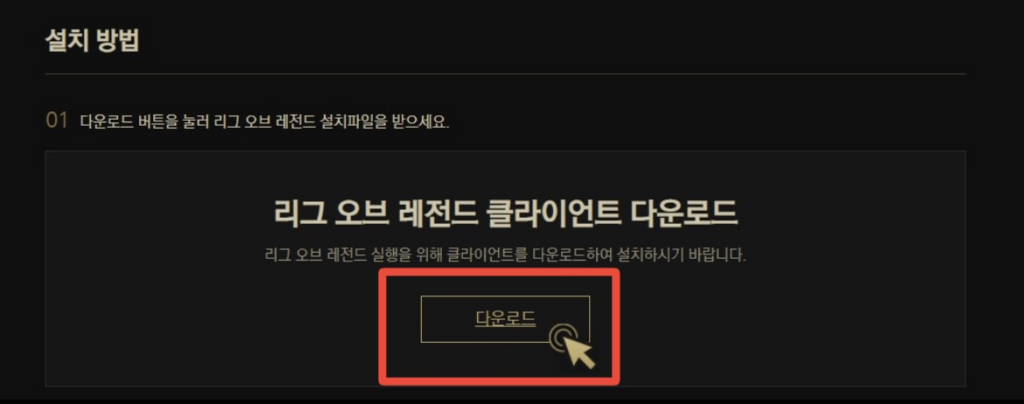
2 설치를 클릭해 로그인 > 사용 약관 동의 순서대로 진행해줍니다.
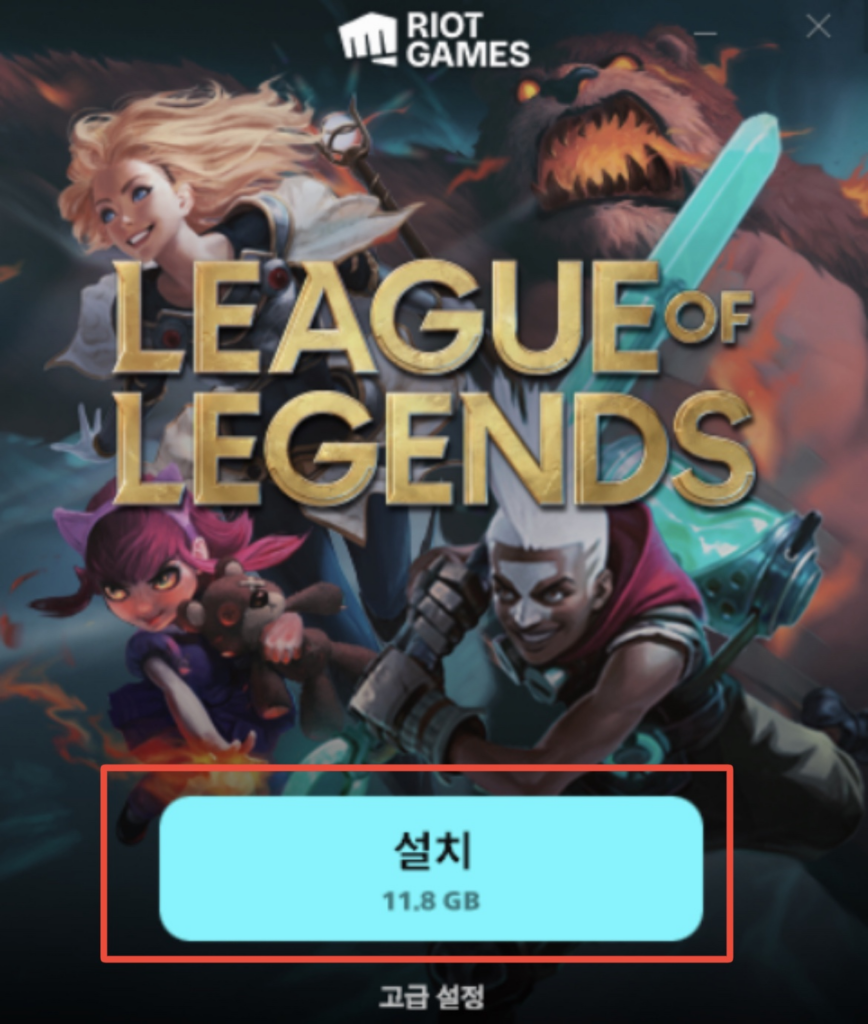
3 아래와 같이 완료되어 실행 되는 걸 확인하실 수 있습니다
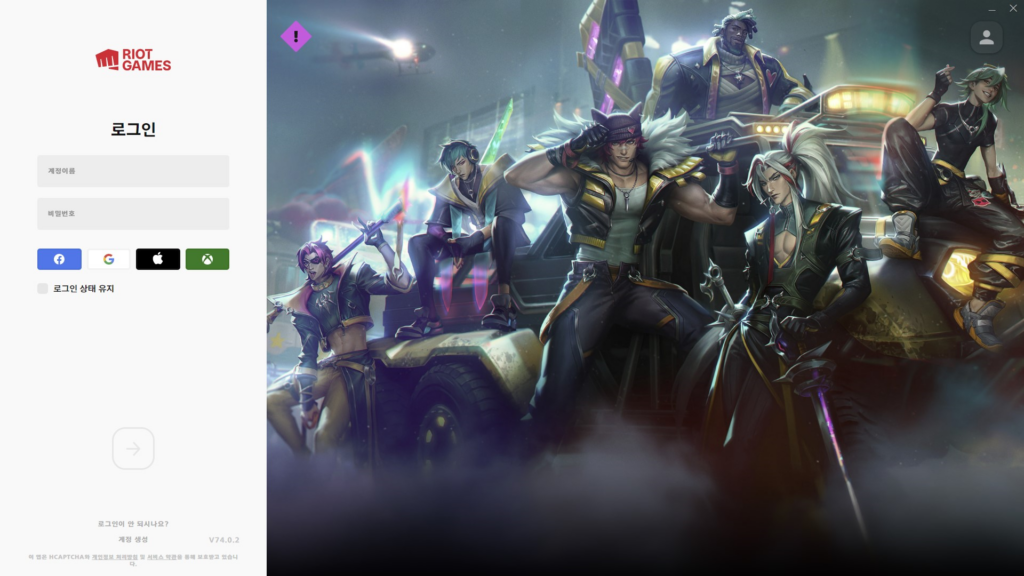
라이엇 클라이언트 안켜짐 왜 이런 건가요 ?
가끔 실행시 안 켜지는 경우가 종종 있는데요.
이때 삭제 후 재설치를 해야 가장 효과적인데,
클라이언트는 삭제하는 방법이 따로 있어서,
삭제와 재설치 하는 방법을 알려드리겠습니다.
라이엇 클라이언트 삭제
리그 오브 레전드는 제어판 삭제가 가능하지만
클라이언트는 직접 찾아서 삭제해야 하는데요.
1 먼저 내 PC > 로컬 디스크 (C:) 로 들어가서 Riot Games 파일을 눌러 삭제해줍니다.
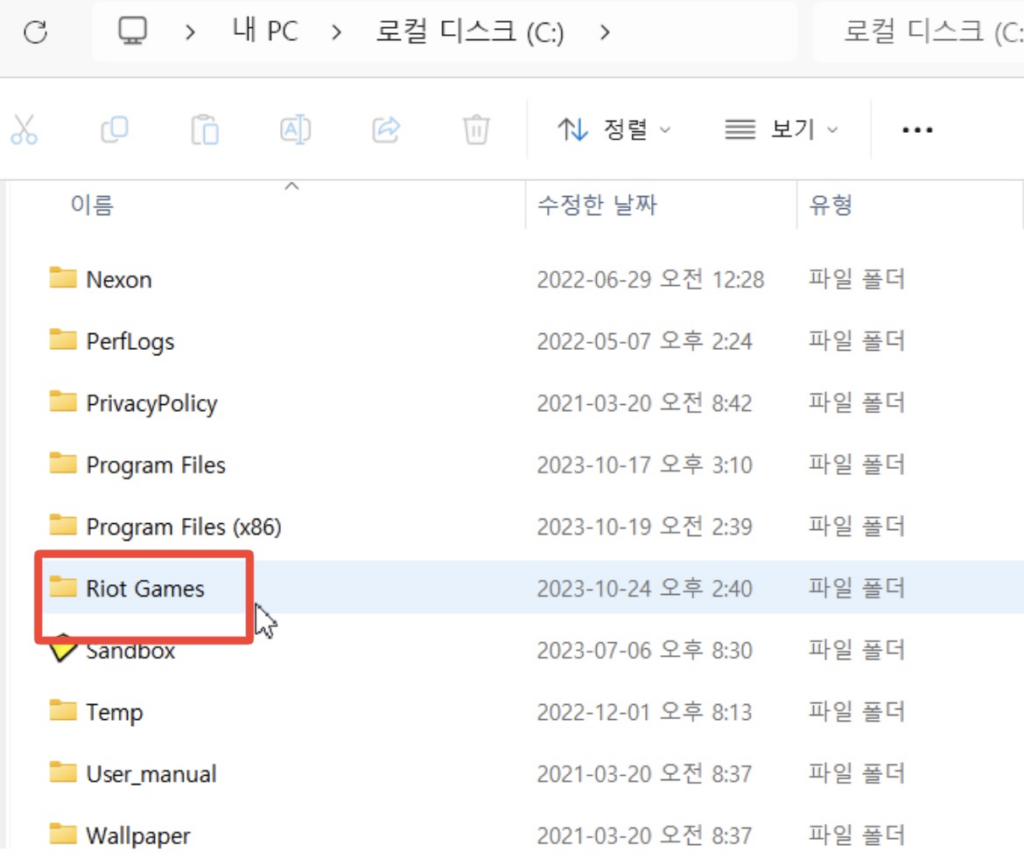
2 바탕 화면에 있는 클라이언트까지 제거하면 완료입니다.
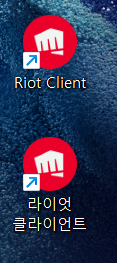
저 같은 경우 실행된 파일 때문에 지워지지 않을 때가 있었는데요.
이럴 경우 작업 관리자 > riot client 있으면
작업 끝내기 눌러주고 진행하시면 됩니다.
라이엇 클라이언트 재설치
1 재설치 방법은 역시 위 삭제 방법을 진행시켜 줍니다.
2 마찬가지로 위에 다운 방법을 따라하시면 재설치 완료입니다 간단하죠 ?
이렇게 쉽게 오류가 해결되니 참고하시고
이상으로 포스팅을 마치겠습니다 감사합니다.